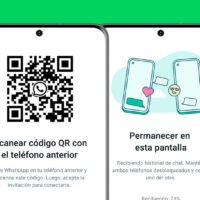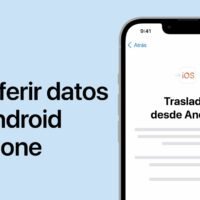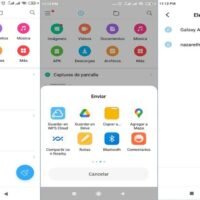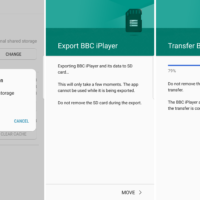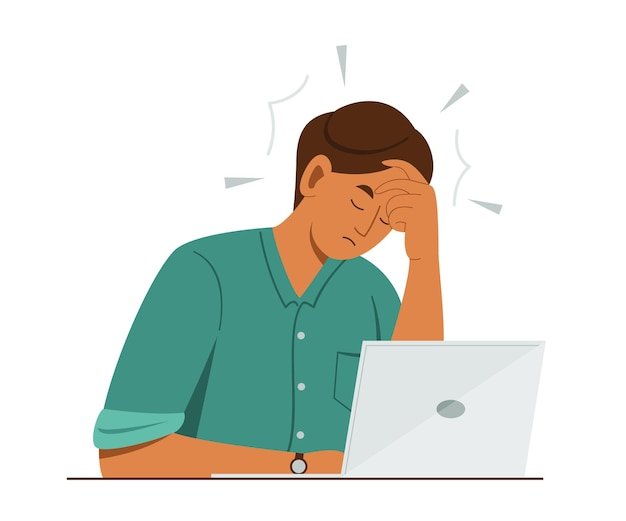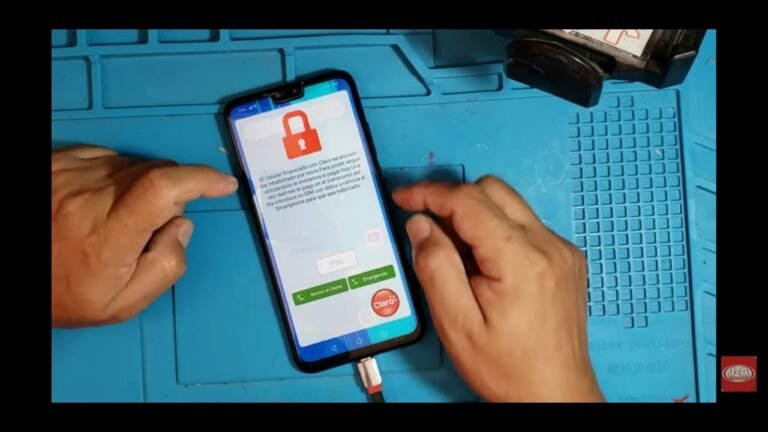Cómo mover archivos a la tarjeta SD en tu teléfono Android
✅Para mover archivos a la tarjeta SD en tu teléfono Android, usa la app «Archivos», selecciona los archivos, elige «Mover», y selecciona la tarjeta SD.
Para mover archivos a la tarjeta SD en tu teléfono Android, debes seguir una serie de pasos que te permitirán liberar espacio en la memoria interna de tu dispositivo. Este proceso es sencillo y no requiere aplicaciones de terceros, ya que la mayoría de los teléfonos Android vienen equipados con un administrador de archivos que facilita esta tarea.
Te explicaremos detalladamente cómo mover archivos como fotos, videos, y documentos desde la memoria interna de tu teléfono Android a la tarjeta SD. Sigue leyendo para descubrir cómo hacerlo de manera eficiente y rápida.
Pasos para mover archivos a la tarjeta SD en tu teléfono Android
1. Accede al Administrador de Archivos
La mayoría de los teléfonos Android tienen una aplicación integrada para la gestión de archivos. Suele llamarse Administrador de Archivos o Mis Archivos. Abre esta aplicación para comenzar.
2. Selecciona los Archivos que Deseas Mover
Dentro del administrador de archivos, navega hasta la ubicación de los archivos que deseas mover. Por ejemplo, si quieres mover fotos, ve a la carpeta DCIM o Imágenes.
- Mantén presionado el archivo o carpeta que deseas mover hasta que se seleccione.
- Puedes seleccionar múltiples archivos o carpetas si deseas mover más de uno.
3. Elige la Opción «Mover»
Una vez que hayas seleccionado los archivos, busca la opción Mover. Esta opción puede estar representada por un icono de tijeras o un botón etiquetado. Toca esta opción para continuar.
4. Navega hasta la Tarjeta SD
Después de seleccionar «Mover», navega hasta la ubicación de la tarjeta SD dentro del administrador de archivos. La tarjeta SD suele aparecer como una carpeta separada o una sección en el menú del administrador de archivos.
5. Mueve los Archivos a la Tarjeta SD
Una vez que estés en la ubicación deseada dentro de la tarjeta SD, toca el botón Copiar aquí o Mover aquí. Los archivos seleccionados se transferirán desde la memoria interna de tu teléfono a la tarjeta SD.
Consejos Adicionales
Verifica el Espacio Disponible
Antes de mover archivos, asegúrate de que tu tarjeta SD tenga suficiente espacio disponible. Puedes verificar el espacio disponible en la configuración de tu teléfono, en la sección de almacenamiento.
Organiza tus Archivos
Para mantener tus archivos organizados, crea carpetas en tu tarjeta SD. Por ejemplo, puedes crear carpetas para fotos, videos y documentos.
Utiliza Aplicaciones de Terceros
Si el administrador de archivos de tu teléfono no es suficiente, puedes descargar aplicaciones de terceros como ES File Explorer o Files by Google, que ofrecen funciones adicionales para la gestión de archivos.
Conclusión
Siguiendo estos pasos, podrás mover fácilmente tus archivos a la tarjeta SD en tu teléfono Android, liberando espacio en la memoria interna y mejorando el rendimiento de tu dispositivo.
Pasos detallados para transferir archivos a la tarjeta SD
Para transferir archivos a la tarjeta SD de tu teléfono Android, sigue estos pasos detallados que te ayudarán a gestionar de manera efectiva el almacenamiento en tu dispositivo:
Paso 1: Verificar la compatibilidad de la tarjeta SD
Antes de comenzar, asegúrate de que tu teléfono Android sea compatible con una tarjeta SD y verifica el tipo de tarjeta que soporta tu dispositivo. Algunos teléfonos requieren un formato específico de la tarjeta SD para funcionar correctamente.
Paso 2: Insertar la tarjeta SD en el teléfono
Apaga tu teléfono Android y localiza la ranura para la tarjeta SD. Inserta la tarjeta de memoria en la ranura correspondiente siguiendo las indicaciones del fabricante. Una vez insertada, enciende el dispositivo.
Paso 3: Configurar la tarjeta SD como almacenamiento predeterminado
Accede a la configuración de almacenamiento de tu teléfono Android y selecciona la opción para configurar la tarjeta SD como almacenamiento predeterminado. Esto te permitirá ahorrar espacio en la memoria interna del dispositivo y almacenar tus archivos directamente en la tarjeta SD.
Paso 4: Transferir archivos a la tarjeta SD
Para transferir tus archivos a la tarjeta SD, abre la aplicación de Administrador de archivos en tu teléfono Android. Selecciona los archivos que deseas mover, ya sean fotos, videos, documentos o música, y elige la opción de mover o copiar. Selecciona la ubicación de la tarjeta SD y pega los archivos en ella.
Con estos sencillos pasos, podrás transferir de manera eficiente tus archivos a la tarjeta SD de tu teléfono Android, optimizando el espacio de almacenamiento de tu dispositivo y manteniendo organizada tu información.
Aplicaciones recomendadas para gestionar archivos en Android
Para gestionar tus archivos en Android de manera eficiente y segura, es fundamental contar con aplicaciones especializadas que te permitan organizar, copiar y mover tus datos de forma sencilla. A continuación, te presento algunas aplicaciones recomendadas:
1. ES File Explorer
ES File Explorer es una de las aplicaciones más populares y completas para la gestión de archivos en dispositivos Android. Con esta app, puedes navegar por tus carpetas, copiar y mover archivos, comprimir y descomprimir documentos, además de acceder a la nube para gestionar tus archivos en línea.
2. Files by Google
Files by Google es una aplicación ligera y eficiente que te ayuda a liberar espacio en tu dispositivo al eliminar archivos innecesarios, además de permitirte compartir archivos de forma rápida y segura sin necesidad de conexión a internet. También cuenta con una función para organizar tus archivos por categorías, facilitando así la gestión de tu contenido.
3. Solid Explorer
Solid Explorer es una aplicación de gestión de archivos que destaca por su diseño intuitivo y su capacidad para conectar con diversos servicios en la nube como Google Drive, Dropbox y OneDrive. Con esta app, puedes acceder a tus archivos en la nube y moverlos fácilmente entre tu dispositivo y tus cuentas en línea.
4. Total Commander
Total Commander es una aplicación con una amplia gama de funciones para la gestión de archivos en Android. Permite renombrar, copiar, mover y eliminar archivos de manera eficiente, además de contar con un visor de archivos integrado y compatibilidad con varios protocolos de transferencia de archivos.
Estas aplicaciones te brindarán las herramientas necesarias para gestionar tus archivos en Android de forma óptima, asegurando un manejo eficiente y seguro de tu contenido digital.
Preguntas frecuentes
¿Cómo puedo saber si mi teléfono Android admite la función de mover archivos a la tarjeta SD?
Verifica en la configuración de almacenamiento de tu dispositivo si tienes la opción de almacenamiento externo o tarjeta SD.
¿Qué tipo de archivos puedo mover a la tarjeta SD?
Puedes mover fotos, videos, músicas, documentos y aplicaciones (si tu dispositivo lo permite) a la tarjeta SD.
¿Es seguro mover aplicaciones a la tarjeta SD?
Depende de la aplicación y del dispositivo, algunas aplicaciones pueden no funcionar correctamente si se mueven a la tarjeta SD.
¿Puedo mover los archivos de la tarjeta SD de un teléfono a otro?
Sí, siempre y cuando ambos dispositivos sean compatibles con tarjetas SD y tengan el mismo formato de almacenamiento.
¿Qué debo hacer si mi teléfono no reconoce la tarjeta SD después de mover archivos?
Intenta reiniciar el dispositivo y verifica que la tarjeta esté correctamente insertada y en buen estado.
¿Puedo dañar mi tarjeta SD al mover archivos constantemente?
Siempre y cuando sigas los procedimientos recomendados y no retires la tarjeta de forma brusca, no deberías dañarla al mover archivos.
| Consejos clave para mover archivos a la tarjeta SD en tu teléfono Android |
|---|
| Verifica la compatibilidad de tu dispositivo con tarjetas SD |
| Copia de seguridad de los archivos importantes antes de moverlos |
| No retires la tarjeta SD mientras se están moviendo archivos |
| Reinicia el dispositivo si la tarjeta SD no es reconocida |
| Evita mover aplicaciones críticas a la tarjeta SD |
¡Déjanos tus comentarios sobre este tema y no olvides revisar otros artículos relacionados con el uso de dispositivos Android en nuestra web!